狮安联讯硬盘录像机--网络远程监控设置方法《精解》
远程登录监控设置
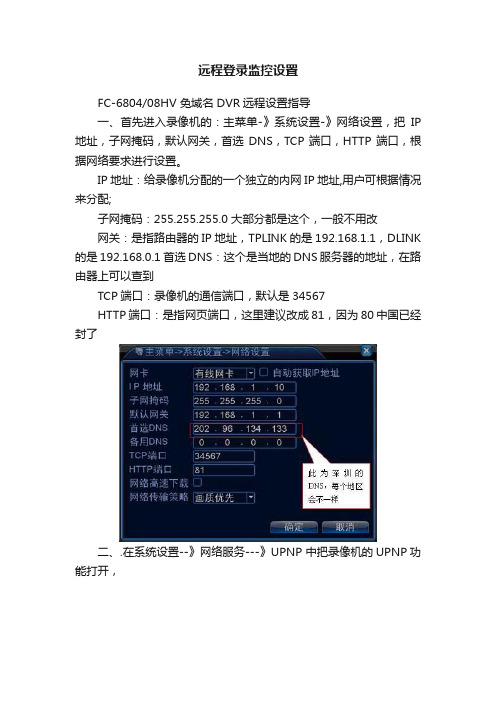
远程登录监控设置FC-6804/08HV 免域名DVR远程设置指导一、首先进入录像机的:主菜单-》系统设置-》网络设置,把IP 地址,子网掩码,默认网关,首选DNS,TCP端口,HTTP端口,根据网络要求进行设置。
IP地址:给录像机分配的一个独立的内网IP地址,用户可根据情况来分配;子网掩码:255.255.255.0 大部分都是这个,一般不用改网关:是指路由器的IP地址,TPLINK的是192.168.1.1,DLINK 的是192.168.0.1 首选DNS:这个是当地的DNS服务器的地址,在路由器上可以查到TCP端口:录像机的通信端口,默认是34567HTTP端口:是指网页端口,这里建议改成81,因为80中国已经封了二、.在系统设置--》网络服务---》UPNP 中把录像机的UPNP功能打开,三、在系统设置--》网络服务---》ARSP中,按下面的要求,把服务器地址,用户名,密码,输入到录像机中,此处的用户名和密码,由供应商负责分配给用户,如没有可联系供应商。
服务器地址: 这个是固定的域名,必须使用这个端口:15000 这是系统默认,不要修改用户名:这是供应商分配的用户名密码:供应商分配的密码四、再进入路由器中(以TPLINK路由器为例)-->转发规则--》UPNP设置中,把UPNP功能启用,这样设置就完成了。
五、在IE的地址栏里,输入::8080,即可出现登录的界面,在此处,输入我们提供的用户名和密码,就可以看到你的DVR!第一次使用的话,必须把下角的:下载WEB控件,下载下来,然后进行安装,否则是不能用的六、登录进入后,就可以看到你当前的DVR,如果配置正确,就会像下面的显示方式列出来注(设备WEB端口UPNP和设备媒体端口UPNP,一定要和前面的:设备WEB端口和设备媒体端口本机一致,这样才是正确的),然后点下面的查看设备,即可出现录像机的登录界面,这样远程就做好了!FC-9814HV录像机远程监控的设置与应用[附图]要实现远程监控,首先确定所使用的设备支持那种远程监控方式。
硬盘录像机和网络数字摄像头电脑远程设置步骤
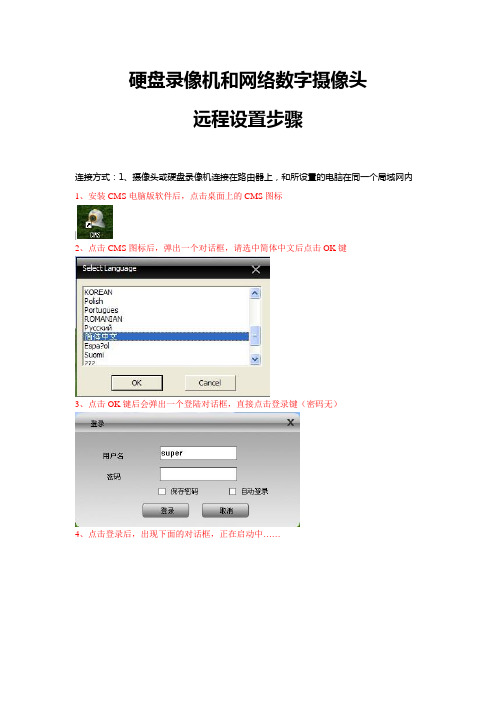
硬盘录像机和网络数字摄像头
远程设置步骤
连接方式:1、摄像头或硬盘录像机连接在路由器上,和所设置的电脑在同一个局域网内1、安装CMS电脑版软件后,点击桌面上的CMS图标
|
2、点击CMS图标后,弹出一个对话框,请选中简体中文后点击OK键
3、点击OK键后会弹出一个登陆对话框,直接点击登录键(密码无)
4、点击登录后,出现下面的对话框,正在启动中……
5、启动后即出现下面的对话框,点击确定
6、点击右下角的“系统设置”按键后,如下图所示
7、点击“监控点管理”按键后出现下面如图所示的对话栏
8、点击中间对话框左上角的“区域添加”按键,任意填写一个区域,点击“确定”按键,
如图所示:
9、选中所设置的区域,点击中间对话框左上角的“添加设备”按键
10、在弹出的对话框中选择登陆类型的“云”选项,输入摄像头或硬盘录像机的序列号,如图所示:
11、确定后出现如下图所示对话框
12、双击软件左上角显示的IP地址后再双击CAMO1,即会出现画面
13、双击画面,如下图所示
完毕!!!。
硬盘录像机网络设置详细步骤

硬盘录像机网络设置详细步骤硬盘录像机网络设置一.点击电脑左下方的→→→输入:ipconfig /all (这一步主要是通过电脑获取网络参数,为接下来硬盘录像机网络设置提供网络参数)注释:IP Address(IP地址):192.168.1.8←这个IP地址是电脑的IP地址,录像机IP请设为192.168.1.XXX(XXX取值范围2~254,但不能设置为8,否则录像机IP会和电脑IP冲突,导致硬盘录像机无法网络远程登录)。
在这里我们硬盘录像机的IP地址是用:192.168.1.100(硬盘录像机出厂默认设置)Subnet Mask(子网掩码):255.255.255.0 ←录像机的子网掩码和这个设置一样。
Default Gateway(网关): 192.168.1.1 ←录像机的网关和这个参数一样。
DNS Servers(DNS):202.96.128.68 ←录像机的DNS和这个参数一样。
202.96.128.166 ←这个是备用DNS可以设也可以不设。
有时候这里的DNS不是正确的。
如不确定,请通过IE浏览器输入网关,登进路由器,在运行状态里进行查看正确的DNS。
二.打开硬盘录像机,进入“主菜单”——>“网络设置”。
选取联网方式,一般都选择手动配置。
客户端端口号(也称媒体端口号)和WEB端口号可以根据自己需求进行设置,这里设置是9000和80。
IP地址、子网掩码、网关和DNS根据硬盘录像机所在局域网实际情况进行设置。
(具体设置请参考第一步骤)设置好后点击确定。
三.设置好后点确定进行保存,退出所有菜单界面,会提示重启硬盘录像机使设置生效。
硬盘录像机端口映射设置四.在IE浏览器输入网关http://192.168.1.1,进去后选择“转发规则”——> “虚拟服务器”,在“虚拟服务器”里把硬盘录像机的端口号映射到硬盘录像机的IP上(见下图)。
点击保存,这样端口映射就完成了。
(如果你的路由器是二级路由,那还要在一级路由上设置一样的IP和端口)五.IE 浏览器登录六.点击设置,再点击网络设置,对比里面的参数和路由器上的WAN 状态上的DNS 是不是一样七.IE 浏览器登录外网访问内网访问外网IP 地址八,如果要设置域名打开硬盘录像机,进入“主菜单”——>“网络设置”-->“DDNS设置”把申请的域名填入主机名还有用户名和密码都填进去就可以了。
硬盘录像机远程监控怎么设置 图文详解设置方法
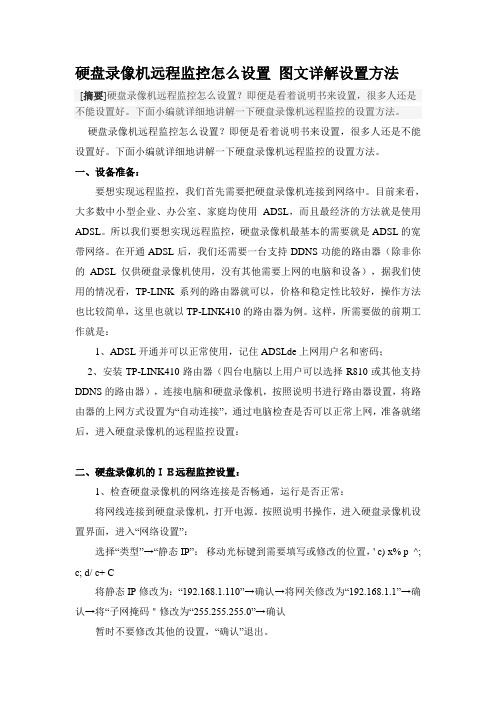
硬盘录像机远程监控怎么设置图文详解设置方法[摘要]硬盘录像机远程监控怎么设置?即便是看着说明书来设置,很多人还是不能设置好。
下面小编就详细地讲解一下硬盘录像机远程监控的设置方法。
硬盘录像机远程监控怎么设置?即便是看着说明书来设置,很多人还是不能设置好。
下面小编就详细地讲解一下硬盘录像机远程监控的设置方法。
一、设备准备:要想实现远程监控,我们首先需要把硬盘录像机连接到网络中。
目前来看,大多数中小型企业、办公室、家庭均使用ADSL,而且最经济的方法就是使用ADSL。
所以我们要想实现远程监控,硬盘录像机最基本的需要就是ADSL的宽带网络。
在开通ADSL后,我们还需要一台支持DDNS功能的路由器(除非你的ADSL仅供硬盘录像机使用,没有其他需要上网的电脑和设备),据我们使用的情况看,TP-LINK系列的路由器就可以,价格和稳定性比较好,操作方法也比较简单,这里也就以TP-LINK410的路由器为例。
这样,所需要做的前期工作就是:1、ADSL开通并可以正常使用,记住ADSLde上网用户名和密码;2、安装TP-LINK410路由器(四台电脑以上用户可以选择R810或其他支持DDNS的路由器),连接电脑和硬盘录像机,按照说明书进行路由器设置,将路由器的上网方式设置为“自动连接”,通过电脑检查是否可以正常上网,准备就绪后,进入硬盘录像机的远程监控设置:二、硬盘录像机的IE远程监控设置:1、检查硬盘录像机的网络连接是否畅通,运行是否正常:将网线连接到硬盘录像机,打开电源。
按照说明书操作,进入硬盘录像机设置界面,进入“网络设置”:选择“类型”→“静态IP”:移动光标键到需要填写或修改的位置,' c) x% p ^; c; d/ c+ C将静态IP修改为:“192.168.1.110”→确认→将网关修改为“192.168.1.1”→确认→将“子网掩码"修改为“255.255.255.0”→确认暂时不要修改其他的设置,“确认”退出。
硬盘录像机远程监控操作详细步骤
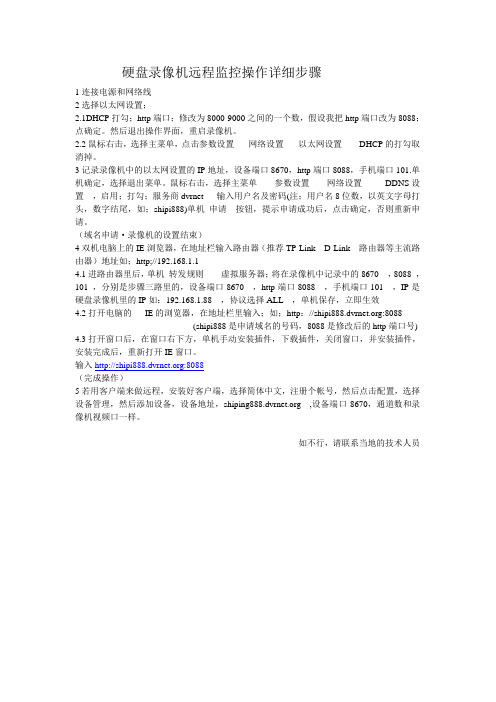
硬盘录像机远程监控操作详细步骤1连接电源和网络线2选择以太网设置;2.1DHCP打勾;http端口;修改为8000-9000之间的一个数,假设我把http端口改为8088;点确定。
然后退出操作界面,重启录像机。
2.2鼠标右击,选择主菜单,点击参数设置-----网络设置-----以太网设置------DHCP的打勾取消掉。
3记录录像机中的以太网设置的IP地址,设备端口8670,http端口8088,手机端口101.单机确定,选择退出菜单。
鼠标右击,选择主菜单------参数设置------网络设置--------DDNS设置,启用;打勾;服务商dvrnet 输入用户名及密码(注;用户名8位数,以英文字母打头,数字结尾,如;shipi888)单机申请按钮,提示申请成功后,点击确定,否则重新申请。
(域名申请·录像机的设置结束)4双机电脑上的IE浏览器,在地址栏输入路由器(推荐TP-Link D-Link 路由器等主流路由器)地址如;http;//192.168.1.14.1进路由器里后,单机转发规则------虚拟服务器;将在录像机中记录中的8670 ,8088 ,101 ,分别是步骤三路里的,设备端口8670 ,http端口8088 ,手机端口101 ,IP是硬盘录像机里的IP如:192.168.1.88 ,协议选择ALL ,单机保存,立即生效4.2打开电脑的IE的浏览器,在地址栏里输入;如;http://:8088(shipi888是申请域名的号码,8088是修改后的http端口号) 4.3打开窗口后,在窗口右下方,单机手动安装插件,下载插件,关闭窗口,并安装插件,安装完成后,重新打开IE窗口。
输入:8088(完成操作)5若用客户端来做远程,安装好客户端,选择简体中文,注册个帐号,然后点击配置,选择设备管理,然后添加设备,设备地址, ,设备端口8670,通道数和录像机视频口一样。
如不行,请联系当地的技术人员。
硬盘录像机(DVR) 网络设置
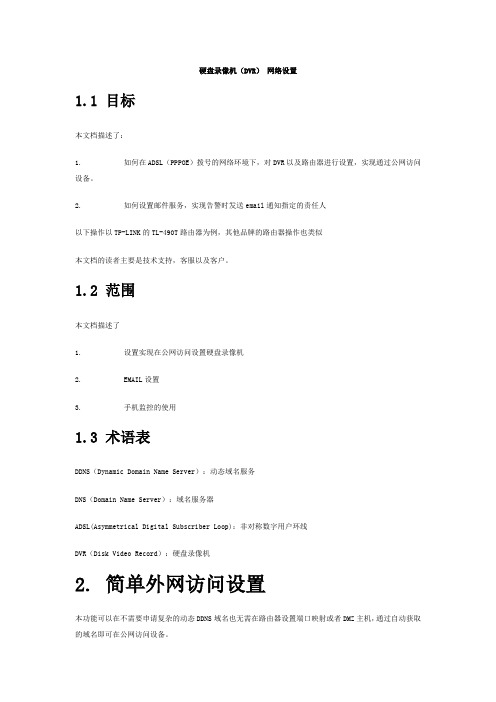
硬盘录像机(DVR)网络设置1.1 目标本文档描述了:1. 如何在ADSL(PPPOE)拨号的网络环境下,对DVR以及路由器进行设置,实现通过公网访问设备。
2. 如何设置邮件服务,实现告警时发送email通知指定的责任人以下操作以TP-LINK的TL-490T路由器为例,其他品牌的路由器操作也类似本文档的读者主要是技术支持,客服以及客户。
1.2 范围本文档描述了1. 设置实现在公网访问设置硬盘录像机2. EMAIL设置3. 手机监控的使用1.3 术语表DDNS(Dynamic Domain Name Server):动态域名服务DNS(Domain Name Server):域名服务器ADSL(Asymmetrical Digital Subscriber Loop):非对称数字用户环线DVR(Disk Video Record):硬盘录像机2. 简单外网访问设置本功能可以在不需要申请复杂的动态DDNS域名也无需在路由器设置端口映射或者DMZ主机,通过自动获取的域名即可在公网访问设备。
注:使用本功能时,如果设备挂在路由器下面,请确保路由器的UPnP功能处于启用状态。
2.1 启用UPNPUPNP设置在路由器“转发规则”-〉“UPNP设置”,启用该服务,如图:3. 高级外网访问设置如果您的设备在工厂,而您想在家里访问设备,对设备进行远程监视,则需要进行外网访问设置。
设置的一般步骤为:1)设置设备的IP地址以及DNS服务器。
2)在路由器上设置端口映射3)申请域名,因为拨号情况下,IP地址是动态分配的,会经常变化,这时您就需要一个域名与您的设备IP进行绑定,无论IP怎么变化,只要通过您申请的域名就可以访问设备4)设置申请的域名,这个有2种方式,一种将您申请的域名设置到设备,由设备与域名服务器进行IP地址更新另外一种将您申请的域名设置到路由器,由路由器与域名服务器进行IP地址更新3.1设备IP地址以及DNS服务器设置设备的IP地址设置有2种方式:手动指定IP和动态获取IP(DHCP),动态获取IP需要路由器支持DHCP 服务3.1.1手动设置IP从DVR的“主菜单”-〉“系统设置”-〉“网络设置”,进入网络设置界面,如图IP地址设置成和路由器在同一个局域网内,子网掩码,默认网关设置成和路由器一样,首选DNS,备选DNS为您的网络服务商所提供,在路由器的“网络运行状态”中可以看到首选DNS为:221.12.1.227 备用DNS为:221.12.33.2273.1.2自动获取IP(DHCP)设备支持IP自动获取,首先需要在路由器上启用DHCP服务,如图,地址池开始地址和地址池结束地址可以自行设置,一般默认即可。
硬盘录像机远程浏览设置说明

硬盘录像机远程浏览设置说明
1.进入硬盘录像机,然后点系统设置(如图1),
进入系统设置后点系统环境(如图2),
然后在系统环境设置中选中
和网络端口设置,在下图中列出了硬盘录像机在网络浏览的时候常用的端口
如上图中
对应的把80端口改为8080(见注1)
其他的端口通常不需要在硬盘录像机上修改。
【注】1.因为在用硬盘录像机做远程访问的时候,通常80端口是给路由器做WEB远程管理用的,所以,硬盘录像机的HTTP端口不能占用80,就要改为8080,或其他,如果一个局域网内有多台硬盘录像机,那每台录像机占用HTTP端口就可以更改为8080、8081等等。
2.路由器中端口设置。
进入路由器的管理界面(以tp-link r410为例)
然后点转发规则,选择虚拟服务器设置,对应的把硬盘录像机使用的网络端口,在路由器里开放给硬盘录像机对应的局域网IP,并启用和保存。
再点转发规则中的特殊应用程序设置,把对应的端口开放,并启用和保存。
3。
用IE浏览器访问硬盘录像机
在ie的地址栏里输入http://公网IP:8080,就可以连接上硬盘录像机的IE远程观看界面,在第一次访问硬盘录像机的时候,要点一下界面上的更新按钮
并且要修改一下IE浏览器的安全选项,如下
IE浏览的操作:
1.首先需要手动设置启用插件,如图:打开IE浏览器,设置[工具]-[Internet选项]里,选择[安全]签栏,出现如下图所示窗口:
单击[自定义级别]后弹出如下窗口:
启用全部ActiveX控件选项。
如果插件安装成功,就会提示如下,说明插件已经安装成功了,就可以观看远程图象了。
录像机远程网络设置

海康硬盘录像机远程监控方法(外网)以及路由器设置海康硬盘录像机远程监控方法(外网)以及路由器设置鉴于很多兄弟目前还是用海康的硬盘录像机的,我找了个详细点的远程设置,大家参考下!我现在做网络摄像机和视频服务器,远程设置大同小异,欢迎大家咨询!外网访问的几种方法:1.公网静态IP接入如果您可以联系电信或者网通运营商提供静态的公网IP那么只需要将相关的网络IP,掩码,网关参数填写进设备DVR/DVS然后重新启动设备,就可以通过客户端软件或者IE输入I P来实现对于设备的远程访问了.2.pppoe 接入DVS支持PPPOE自动拨号的功能可以连接Modem进行ADSL 拨号获取公网IP地址进行访问,方法是:一:将设备ip 、掩码、网关均设置为0.0.0.0二:开启PPPOE 输入ADSL拨号的用户名密码然后重起机器。
三:设备重起后等待一段时间那么会在IP地址处显示拨号获得的IP地址,然后通过拨号的公网IP地址进行访问。
但是通过这种方式获得的ip 地址是动态的,那么会给用户访问时造成困扰,IP总是会改变。
一种解决的方法是,在一台具有公网静态IP地址的电脑上运行我们公司提供的IPSERVER软件,将电脑IP地址填写进设备的DNS地址处,这时就可以在IPSERVER软件中发现这台DVR的IP地址,产品序列号等,通过客户端软件进行访问,注册时将注册模式选择为“私有域名解析”通过这种域名解析的方式,来访问设备;然而用户使用比较多的方式还是第三种方式,请看3。
3.路由器方式接入。
DVS/DVR连接路由器,设置DVS ip地址、掩码、网关(设置为路由器内网IP )与硬盘录像机在一个网段,路由器通过拨号或者别的方式获得公网IP在路由器中做端口映射,路由器如果是动态IP可以通过路由器的DDNS功能来绑定域名,通过客户端软件或者IE直接输入域名的方式来访问。
以上方式均为设备接入外网的方式,至于访问方式可以通过两种方式来进行访问:一:通过IE 输入设备的IP地址或者域名(不管是局域网还是内网),只要知道设备IP地址或域名,并且通过p ing命令来查看网络连接正常,那么都可以在IE 地址处输入设备IP地址域名访问,只是第一次通过IE访问时需要从DVR/DVR下载一个控件,请减低您IE的安全级别,控件顺利安装后,就可以进入登陆界面输入DVR/DRS用户名密码(出厂为 admin 12345)访问了。
- 1、下载文档前请自行甄别文档内容的完整性,平台不提供额外的编辑、内容补充、找答案等附加服务。
- 2、"仅部分预览"的文档,不可在线预览部分如存在完整性等问题,可反馈申请退款(可完整预览的文档不适用该条件!)。
- 3、如文档侵犯您的权益,请联系客服反馈,我们会尽快为您处理(人工客服工作时间:9:00-18:30)。
网络远程监控设置方法《精解》
DVR免域名远程设置指导
一、首先进入录像机的:主菜单-》系统设置-》网络设置,把IP地址,子网掩码,默认网关,首选DNS,TCP端口,HTTP端口,根据网络要求进行设置。
IP地址:给录像机分配的一个独立的内网IP地址,用户可根据情况来分配;
子网掩码:255.255.255.0 大部分都是这个,一般不用改
网关:是指路由器的IP地址,TPLINK的是192.168.1.1,DLINK的是192.168.0.1
首选DNS:这个是当地的DNS服务器的地址,在路由器上可以查到
TCP端口:录像机的通信端口,默认是34567
HTTP端口:是指网页端口,这里建议改成81,因为80中国已经封了
二、.在系统设置--》网络服务---》UPNP中把录像机的UPNP功能打开,
用户名:刚申请的
密码:用户名所配套的密码
四、再进入路由器中(以TPLINK路由器为例)
在浏览器中输入您的路由器地址
五:进入以下画面。点转发规则
六:点虚拟服务器
七:再点添加新目
八:再进入IE浏览器中。
九:再点击:查看设备
大告功了
三、在系统设置--》网络服务---》ARSP中,按下面的要求,把服务器地址,用户名,密码,输入到录像机中,此处的用户名和密码,用户可以直接在:8080申请
服务器地址:这个是固定的域名,必须使用这个
端口:15000这是系统默认,不要修改
